Drücken Sie auf dem Bedienfeld des Druckers [Druckjobs] und wählen Sie dann die Einstellungsoptionen mithilfe der Taste [![]() ] oder [
] oder [![]() ].
].
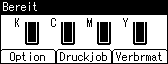
![]() Wählen Sie den Typ des Dokuments, das gedruckt werden soll.
Wählen Sie den Typ des Dokuments, das gedruckt werden soll. ![]() Drücken Sie [Jobliste]
Drücken Sie [Jobliste]
Wählen Sie [Probedruckjobs], um eine Probedruckdatei zu drucken.
Wählen Sie [Vertrauliche Druckjobs], um eine vertrauliche Druckjobdatei zu drucken.
Wählen Sie [Angehaltene Druckjobs], um eine angehaltene Druckdatei zu drucken.
Wählen Sie [Gespeicherte Druckjobs], um eine gespeicherte Druckdatei zu drucken.
![]() Wählen Sie die Dateien, die Sie drucken wollen.
Wählen Sie die Dateien, die Sie drucken wollen. ![]() Drücken Sie auf [Drucken]
Drücken Sie auf [Drucken]
Um eine Vertraulicher Druck-Datei zu drucken, geben Sie mit den Bildlauftasten das Passwort ein und dann drücken Sie auf [OK].
Zum Drucken einer passwortgeschützten Gespeicherter Druck-Datei geben Sie mithilfe der Bildlauftasten das Passwort ein und drücken Sie dann auf [OK].
Wenn Sie die Anzahl an Kopien einer Musterdruckdatei oder einer gespeicherten Druckdatei ändern wollen, legen Sie die Anzahl im Feld [Quant.] fest.
![]() Drücken Sie [Drucken]
Drücken Sie [Drucken]
![]()
Die Druckdateien, die mit Web Image Monitor gedruckt oder gelöscht wurden, nachdem Sie über das Bedienfeld ausgewählt haben, werden in der [Job-Liste] angezeigt. Bei dem Versuch, sie auszudrucken oder zu löschen, wird jedoch eine Fehlermeldung eingeblendet.
Nachdem Sie gespeicherte Druckdateien an den Drucker gesendet haben, können Sie ein Passwort festlegen oder löschen. Wählen Sie die Datei aus und drücken Sie im Bildschirm Druckjobliste auf [Ändern]. Um ein Passwort einzustellen, geben Sie das neue Passwort ein. Zum Löschen des Passwortes lassen Sie das Passwortfeld bei der Eingabe oder Bestätigung des neuen Passwortes leer. Drücken Sie dann die Taste [OK].
Um den Druckvorgang nach Druckbeginn zu stoppen, drücken Sie auf die Taste [Job Reset]. Wenn die Taste [Job Reset] gedrückt wird, werden alle Dateien außer den gespeicherten Druckdateien gelöscht.
Sie können Dateien auch mit Web Image Monitor drucken. Weitere Informationen finden Sie in der Hilfe zu Web Image Monitor.
